Φανταστείτε ότι παίρνετε online μαθήματα και να έχετε μια επιλογή από τη λήψη ήχου ή βίντεο, ποια θα προτιμούσατε; Προφανώς βίντεο. Τα βίντεο είναι μεγάλη για την επικοινωνία με τους ανθρώπους. Μπορείτε να είστε σε θέση να παρακολουθούν όλες τις εκδηλώσεις και τις οδηγίες. Αν είναι μια ταινία ή αστείο κλιπ, τότε θα είστε σε θέση να πάρει την πραγματική εικόνα του περιεχομένου του βίντεο. Με όλα αυτά τα βίντεο θα τους σώσει στη μονάδα δίσκου του υπολογιστή σας. Ωστόσο, μπορείτε να δοκιμάσετε να παίξετε στον υπολογιστή σας, και θα παρατηρήσετε ότι δεν μπορεί να παίξει, δεδομένου ότι έχει καταστραφεί.
Προκαλεί ευθύνη για διαφθείρει Βίντεο
Οι διεφθαρμένες βίντεο είναι απροσπέλαστα και δεν μπορούν να αναπαραχθούν. Διαφορετικοί λόγοι να οδηγήσει σε καταστροφή του βίντεο. Οπως:
- Ιός επίθεση
Το χειρότερο πράγμα που μπορεί να συμβεί στον υπολογιστή σας είναι απειλές από ιούς και κακόβουλο λογισμικό. Οι ιοί κάνουν τα αρχεία διαβάσει τους τομείς και κατεστραμμένους τομείς παρεμβαίνοντας έτσι με το σύνολο των αρχείων σηματοδοτώντας έτσι τους ως διεφθαρμένη. - Σύστημα συντριβή
του υπολογιστή διακόπτεται, όπως λογικές συντριβές να οδηγήσει σε καταστροφή του αρχείου. Η κατάρρευση του συστήματος είναι συχνά οφείλονται σε σφάλματα λογισμικού ή προβλήματα υλικού. - Bad Τομείς
Κάθε φορά που ένας σκληρός δίσκος χάνει το μαγνητισμό του, αυτό οδηγεί σε κατεστραμμένους τομείς. Ως εκ τούτου, όταν αποθηκεύετε τα βίντεο σε αυτές τις κακές τους τομείς, αυτόματα θα καταστραφούν.
Είναι τόσο κακό όταν είστε ενθουσιασμένοι για να παρακολουθήσετε ένα βίντεο, και θα διαπιστώσετε ότι είναι κατεστραμμένο. Το συναρπαστικό πράγμα είναι ότι μπορείτε πάντα να επιδιορθώσετε αυτά τα βίντεο με ένα εργαλείο επισκευής βίντεο. Υπάρχει δωρεάν λογισμικό που επισκευής και εκεί να διορθώσετε κατεστραμμένα αρχεία βίντεο ; Η ανάγκη για την αποκατάσταση αυτών των πολύτιμων βίντεο είναι σημαντική. Θα εξετάσουμε τώρα σε τρία ισχυρά εργαλεία επισκευής βίντεο που πρέπει να δοκιμάσετε.
1. Digital Video Επισκευή | Ελεύθερος
Μια δωρεάν βίντεο εργαλείο επιδιόρθωσης των Windows που μπορείτε να εγκαταστήσετε είναι Digital Video επισκευής. Το λογισμικό αυτό δημιουργήθηκε για να σας δώσει τη δυνατότητα να επισκευάσει τα βίντεο που έχουν μερικώς κατεβάσει, τα βίντεο που έχουν καταστραφεί κατά τη γρήγορη προώθηση ή τα βίντεο που παγώνει όταν παίζεται. Αυτό το πρόγραμμα είναι καλοφτιαγμένο και δεν παρεμβαίνει αρχικά αρχεία, όπως σας τα επισκευάσουν. Καθορίζει μορφές βίντεο, όπως MP4, M4V, AVI MP4V, MOV, 3G2, 3GP, 3GP2 και 3GPP.
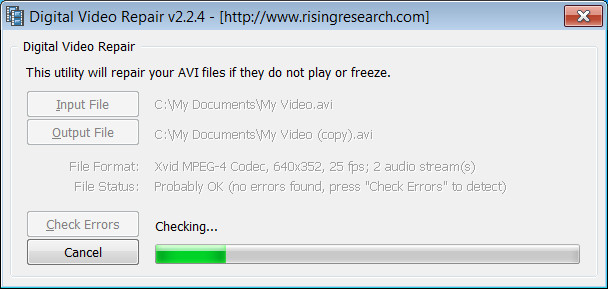
Πλεονεκτήματα
- Είναι δωρεάν βίντεο εργαλείο επισκευής
- Είναι επισκευές αρχεία βίντεο AVI.
- Υποστηρίζει μαζική επεξεργασία.
- Αυτό δεν διαγράφει το αρχικό αρχείο.
- Πρόκειται για ένα πολύγλωσσο λογισμικό
Μειονεκτήματα
- Στερείται έκδοση Mac.
2. Επισκευή Αρχείο | Ελεύθερος
Επισκευή αρχείου είναι άλλο ένα λογισμικό που σας επιτρέπει να επιδιορθώσετε κατεστραμμένα αρχεία στον υπολογιστή σας με Windows. Μπορεί να αποκαταστήσει κατεστραμμένα αρχεία λόγω? κατάρρευση του συστήματος, επίθεση ιών, debugs λογισμικού ή διακοπή του δικτύου. Το ελεύθερο λογισμικό που επισκευές έγγραφα αρχεία Excel, βίντεο, PDF, ηχητικά και μουσικά αρχεία. Οι υποστηριζόμενες μορφές βίντεο περιλαμβάνουν MPG, ASF, WMV, MOV, και AVI.
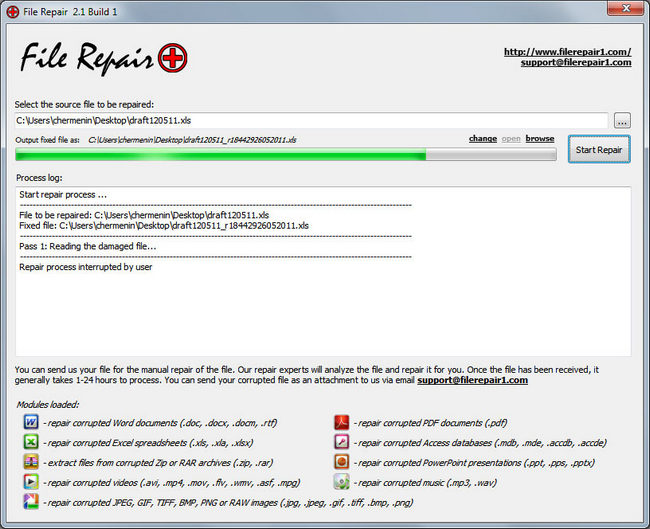
Πλεονεκτήματα
- Είναι δωρεάν βίντεο εργαλείο επισκευής
- Υποστηρίζει διάφορες μορφές αρχείων.
Μειονεκτήματα
- Υποστηρίζει περιορισμένες μορφές βίντεο
3. Stellar Phoenix βίντεο επισκευής | Καλύτερος
Ένα επαγγελματικό εργαλείο επιδιόρθωσης βίντεο είναι Stellar λογισμικό Επισκευή Phoenix βίντεο. Αυτό το λογισμικό είναι αξιόπιστο λογισμικό τόσο για Mac, και οι χρήστες των Windows μπορούν να χρησιμοποιήσουν το καλύτερο εργαλείο επιδιόρθωσης βίντεο. Αυτή η επισκευή επισκευές εργαλείο βίντεο που είναι κατεστραμμένο λόγω επιθέσεις ιών, η ξαφνική διακοπή λειτουργίας του συστήματος, κακή συμπίεση, κατεστραμμένους τομείς και, επίσης, μερική λήψη βίντεο. Το εκπληκτικό πράγμα σχετικά με αυτό το λογισμικό είναι ότι μπορεί να επισκευάσει μορφές βίντεο, όπως MP4, 3G2, MOV, 3GP, M4V, M4A, WMV και F4V. Αυτό το λογισμικό μπορεί επίσης να επισκευάσει κατεστραμμένα βίντεο σε εξωτερικούς δίσκους, κάρτες μνήμης, κάρτες flash και ψηφιακές συσκευές πολυμέσων. Είναι επίσης μια εξοικονόμηση χρόνου εργαλείο επισκευής βίντεο, δεδομένου ότι υποστηρίζει παρτίδα επισκευή του βίντεο.

Πλεονεκτήματα
- Υποστηρίζει την επισκευή των MP4, MOV, 3GP, M4V, M4A, 3G2, και F4V μορφές αρχείων βίντεο.
- Παρέχει μια προεπισκόπηση των επισκευαστεί βίντεο.
- Υποστηρίζει το τελευταίο λειτουργικό σύστημα Mac OS X Yosemite, Μάβερικς, Mountain Lion, Lion και Snow Leopard.
- Εύκολα αποκαθιστά τα στοιχεία από διεφθαρμένα ή κατεστραμμένα αρχεία βίντεο
- Επαναφέρει το τμήμα ήχου της διεφθαρμένα αρχεία βίντεο
Μειονεκτήματα
- Δεν είναι δωρεάν.
Επισκευή διεφθαρμένα αρχεία βίντεο με το καλύτερο εργαλείο επιδιόρθωσης Βίντεο
Τώρα, ας δούμε πώς να επισκευάσει διεφθαρμένα MP4 , WMV αρχεία βίντεο, MOV, M4V με το καλύτερο εργαλείο επιδιόρθωσης βίντεο.
Βήμα 1 Προσθέστε διεφθαρμένα αρχεία βίντεο με το καλύτερο εργαλείο επιδιόρθωσης βίντεο.
Κατεβάστε και εγκαταστήστε το καλύτερο εργαλείο επιδιόρθωσης βίντεο . Κάντε κλικ στο βίντεο Επισκευή κουμπί. Στην οθόνη βίντεο επισκευής, κάντε κλικ στο κουμπί Προσθήκη κουμπί. Θα εμφανιστεί το παράθυρο διαλόγου Άνοιγμα αρχείου. Περιηγηθείτε για να προσθέσετε τα απαιτούμενα διεφθαρμένα αρχεία βίντεο στη λίστα.

Βήμα 2 Preview και Επισκευή διεφθαρμένα αρχεία βίντεο.
Επιλέξτε το οποιοδήποτε αρχείο και κάντε κλικ στο κουμπί για να ξεκινήσει μια προεπισκόπηση των διεφθαρμένων βίντεο. Απλά κάντε κλικ στο Επιδιόρθωση κουμπί για να ξεκινήσει η διαδικασία επισκευής βίντεο.


Βήμα 3 Αποθήκευση επισκευάστηκε αρχεία βίντεο σε υπολογιστή.
Μπορείτε επίσης να προεπισκόπηση τα αρχεία βίντεο. Ή απλά κάντε κλικ στο κουμπί Αποθήκευση για να αποθηκεύσετε τις επισκευαστεί διεφθαρμένα αρχεία βίντεο σε κατάλληλο προορισμό.


Μετά την ολοκλήρωση της διαδικασίας εξοικονόμηση είναι πλήρης, εμφανίζεται ένα μήνυμα επιβεβαίωσης που δείχνει μια σύνδεση με τη θέση των αποθηκευμένων αρχείων βίντεο. Με αυτόν τον τρόπο, μπορείτε εύκολα να επισκευάσει διεφθαρμένα βίντεο με το εργαλείο επισκευής βίντεο με την εφαρμογή των βημάτων που αναφέρθηκαν παραπάνω, χωρίς καμία ταλαιπωρία.
Έτσι, αυτό είναι ένα απλό, γρήγορο και εύκολο τρόπο για να επισκευάσει ένα κατεστραμμένο ή σπασμένο αρχείο βίντεο κατά την αναπαραγωγή. Απλά κατεβάστε και να έχουν μια δοκιμή το εργαλείο επισκευής βίντεο και δείτε αν αυτό δουλεύει για εσάς.
Ανάκτηση Βίντεο
- 1 Ανάκτηση διαφορετικούς τύπους βίντεο -
- 2 Ανάκτηση Βίντεο από διαφορετικές Σενάριο +
- 3 Βίντεο Επισκευή +







